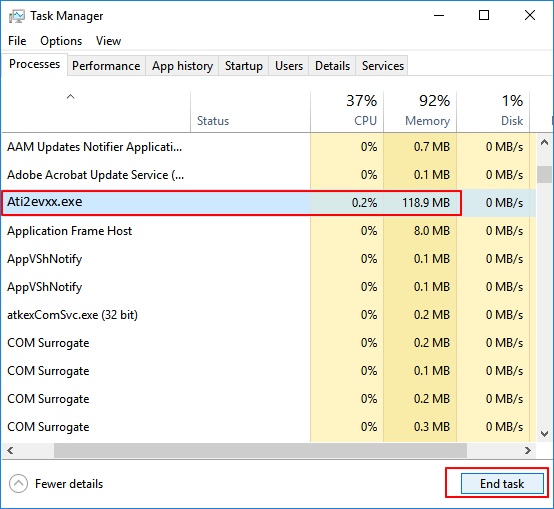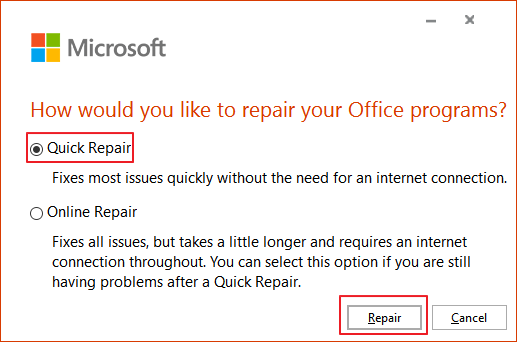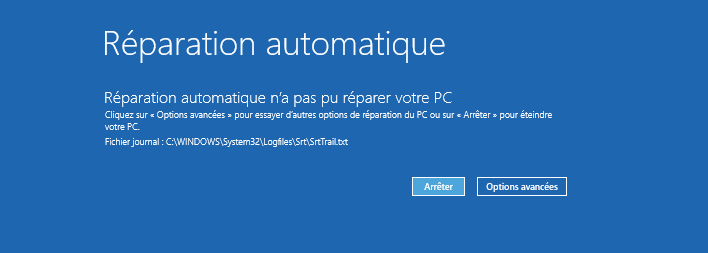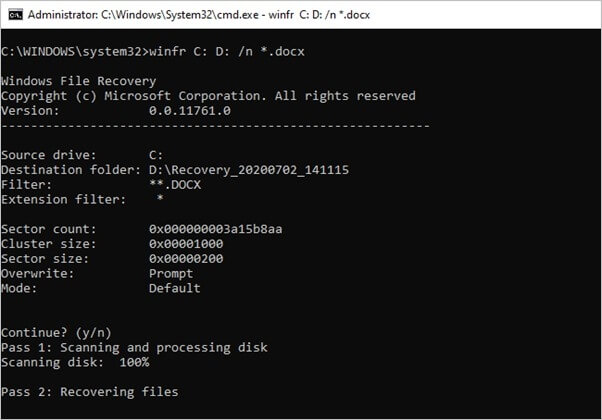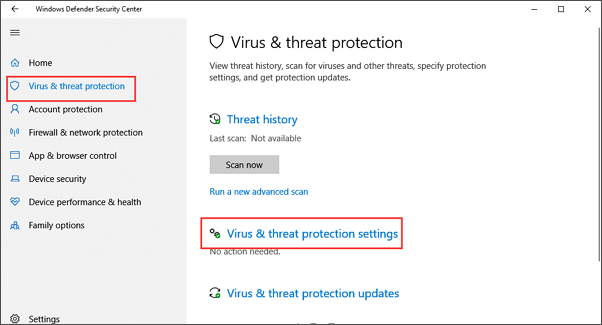-
Redémarré mon ordinateur et tout a disparu Windows 10/11
 le 13 Aug 2025
le 13 Aug 2025 6 min de lecture
6 min de lecture -
![]() Comment supprimer et enlever un virus sans antivirus
Comment supprimer et enlever un virus sans antivirus le 16 Sep 2025
le 16 Sep 2025 6 min de lecture
6 min de lecture -
![]() Word 2010/2013/2016/2019 continue de planter lors de l'enregistrement [Résolu]
Word 2010/2013/2016/2019 continue de planter lors de l'enregistrement [Résolu] le 13 Aug 2025
le 13 Aug 2025 6 min de lecture
6 min de lecture -
![]() Comment réparer une réparation automatique en boucle infinie
Comment réparer une réparation automatique en boucle infinie le 01 Sep 2025
le 01 Sep 2025 6 min de lecture
6 min de lecture -
![]() Comment récupérer des fichiers supprimés définitivement dans Windows 11 avec CMD
Comment récupérer des fichiers supprimés définitivement dans Windows 11 avec CMD le 06 Nov 2025
le 06 Nov 2025 6 min de lecture
6 min de lecture -
[Résolu] Accès au dossier de destination refusé dans Windows 10/8/7
 le 13 Aug 2025
le 13 Aug 2025 6 min de lecture
6 min de lecture -
![]() Windows 10 Téléchargement gratuit de la version complète ISO 32 ou 64 bits
Windows 10 Téléchargement gratuit de la version complète ISO 32 ou 64 bits le 13 Aug 2025
le 13 Aug 2025 6 min de lecture
6 min de lecture -
![]() Empêcher Windows 10 de supprimer des fichiers tout seul
Empêcher Windows 10 de supprimer des fichiers tout seul le 01 Sep 2025
le 01 Sep 2025 6 min de lecture
6 min de lecture -
Le systeme ne peut acceder au fichier avec erreur 0x80070780
 le 17 Oct 2025
le 17 Oct 2025 6 min de lecture
6 min de lecture -
![]() Comment réparer les photos RAW corrompues sur un PC Windows 🖼️
Comment réparer les photos RAW corrompues sur un PC Windows 🖼️ le 22 Aug 2025
le 22 Aug 2025 6 min de lecture
6 min de lecture
Sommaire
SOMMAIRE
Partie 1 : Pourquoi je ne vois plus l'aperçu de mes photos ?
"Quelqu'un sait-il comment réparer les photos au format JPG qui ne peuvent pas être ouvertes par Photos App sous Windows 10 ?
J'ai des photos enregistrées dans le dossier Images de Windows 10 et ce sont toutes des formats .JPG ou .JPEG. Ce matin, j'ai essayé d'utiliser l'application Photos pour ouvrir ces photos, mais j'ai échoué. Il ne s'est pas ouvert non plus dans un autre lecteur d'images. Est-ce que quelqu'un sait pourquoi mes photos JPG ne s'ouvrent pas et comment corriger cette erreur ? "
Bien que les photos ne puissent pas prévisualiser ou ouvrir ne soit plus un nouveau problème, cela dérange toujours un grand nombre de personnes. Savez-vous pourquoi les photos ne s'ouvrent pas ou ne peuvent pas être prévisualisées ?
Voici une liste des raisons pour lesquelles les photos ne s'ouvrent pas :
- Les photos sont corrompues ou endommagées
- Le format de photo n'est pas supporté
- La visionneuse de photos est obsolète
- Les photos du téléphone portable sont cryptées
Partie 2 : Comment réparer l'erreur "Je n'arrive plus à ouvrir mes photos sur mon ordinateur Windows 10/11"
Vérifier les états des photos et trouver les bonnes solutions pour afficher les images sur ordinateur
Certains d'entre vous se demandent peut-être comment identifier les états des photos non ouvrables et trouver les bonnes solutions. Continuez à lire, nous vous guiderons dans le processus et rendrons toutes vos photos disponibles pour une visualisation et une réutilisation.
- Si les photos sont corrompues ou endommagées, comme indiqué ci-dessous, vous aurez besoin d'EaseUS Fixo Photo Repair avec la fonctionnalité de réparation (dans Méthode 1).
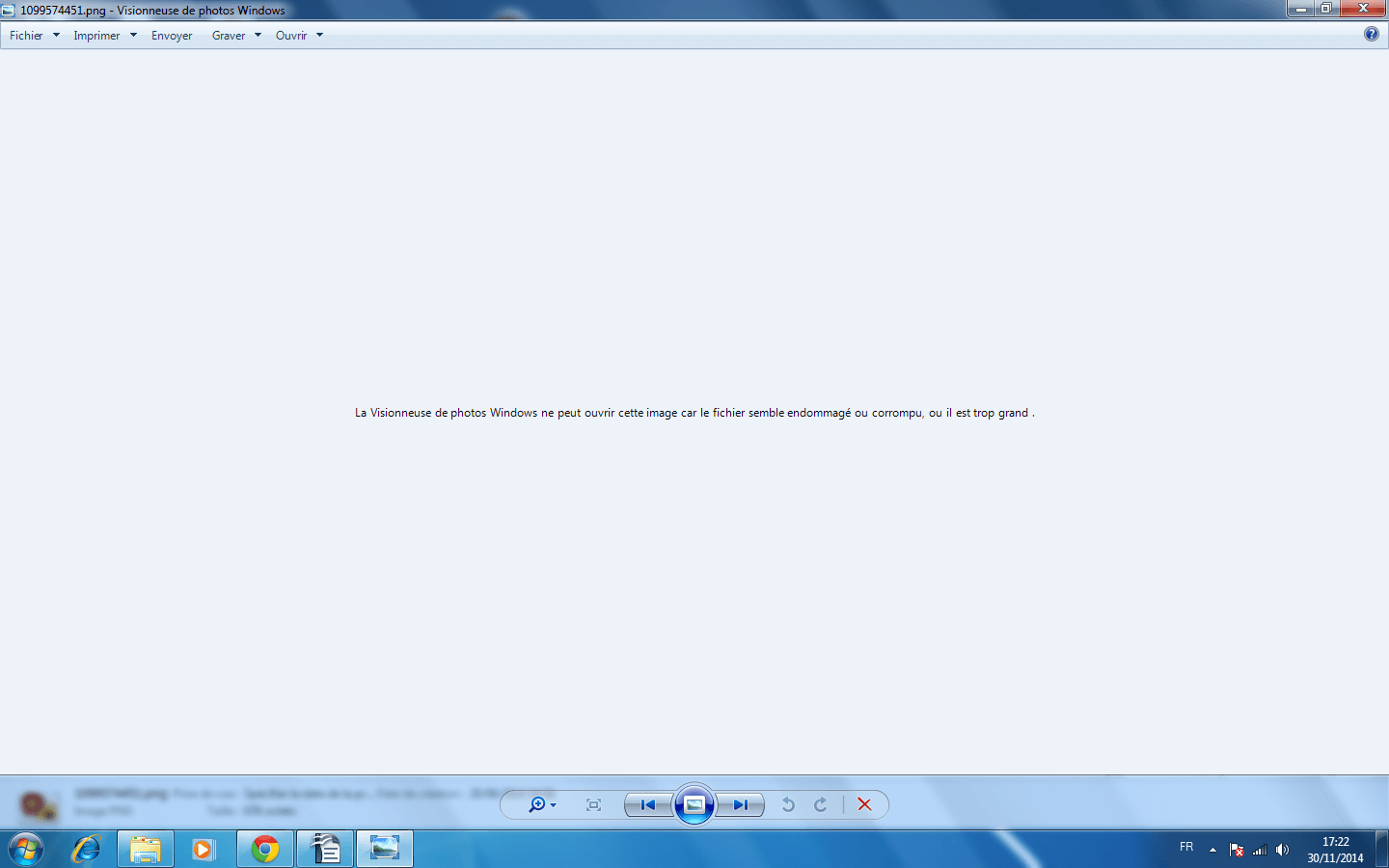
- Si les formats de fichier ne sont pas pris en charge ou si la visionneuse de photos windows est obsolète, comme indiqué ci-dessous, vous pouvez convertir le format de photo (selon la Méthode 2) ou mettre à jour la Visionneuse de photos Windows (dans la Méthode 3) pour résoudre le problème de la prévisualisation des images ne fonctionne plus.
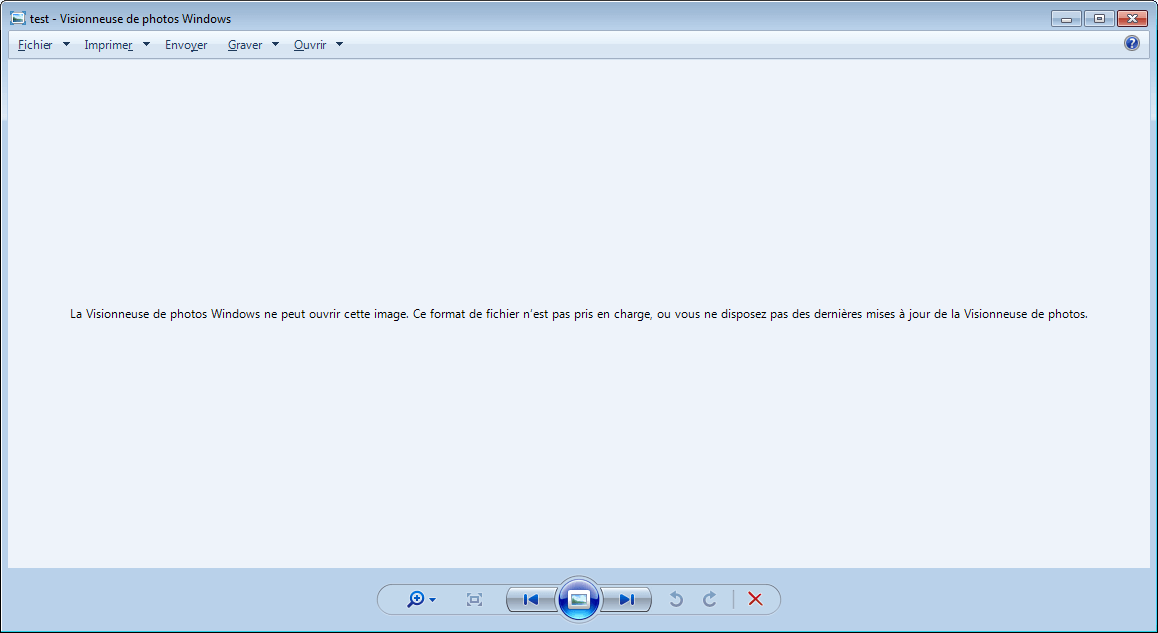
- Conseil
- Si vous avez des photos transférées depuis un téléphone mobile qui ne peuvent pas être visualisées ni ouvertes par Photos Viewer, vous pouvez essayer la Méthode 4 pour obtenir de l'aide en supprimant le cryptage des photos.
Tutoriel en vidéo :Impossible d'ouvrir les fichiers JPG sous Windows 10/11 [Résolu]
📌Chapitres vidéo:
00:35 Méthode 1. Modifier le format du fichier JPG
01:11 Méthode 2. Réduire la taille des images JPG
01:29 Méthode 3. Essayer une autre visionneuse de photos pour ouvrir les fichiers JPG
01:48 Méthode 4. Réparer les fichiers JPG corrompus à l'aide de l'outil de réparation de photos
03:20 Méthode 5. Mettre à jour la dernière version de Microsoft Photos
03:38 Méthode 6. Réparer les applications Microsoft Photos
04:11 Méthode 7. Réparer les fichiers système corrompus

Vous pouvez aussi suivre le guide étape par étape sous format de texte pour réparer l'erreur "Impossible d'ouvrir les fichiers JPG avec le Windows Photo Viewer".
Méthode 1. Réparer les photos endommagées ou corrompues avec le logiciel de récupération de photos
Si vous recherchez un logiciel de réparation de photos ou un outil de réparation d'images en ligne, vous obtiendrez une multitude de résultats. Certains d'entre eux sont censés être 100 % gratuits, tandis que d'autres prétendent qu'ils permettent de réparer plusieurs formats d'image.
Cependant, la plupart des outils de réparation d'images ne permettent de réparer que les photos corrompues aux formats JPG, JPEG, GIF, etc., enregistrées sur l'ordinateur ou sur des périphériques de stockage externes.
Bonne nouvelle ! L'équipe d'EaseUS a récemment ajouté un produit fantastique à EaseUS - EaseUS Fixo Photo Repair vous aidera à réparer les photos corrompues en quelques étapes simples.
- Important
- Il permet de réparer les photos et images corrompues sur Windows 10/8/7/XP/Vista et Windows Server.
- Il permet de réparer les images endommagées sur les disques durs des PC/portables Windows, les disques durs SSD, les disques durs externes, les cartes USB, les cartes SD, les cartes mémoire, etc.
- Il prend en charge réparation de JPEG et la plupart des formats d'image. D'autres formats seront ajoutés dans les prochaines mises à jour.
Le processus est identique à la procédure de récupération de fichiers :
Étape 1. Lancez Fixo sur votre ordinateur. Vous pouvez choisir « Réparation des photos » pour réparer les photos qui ne peuvent pas être ouvertes, partiellement manquantes, etc. Cliquez sur « Ajouter des photos » pour sélectionner les photos corrompues.
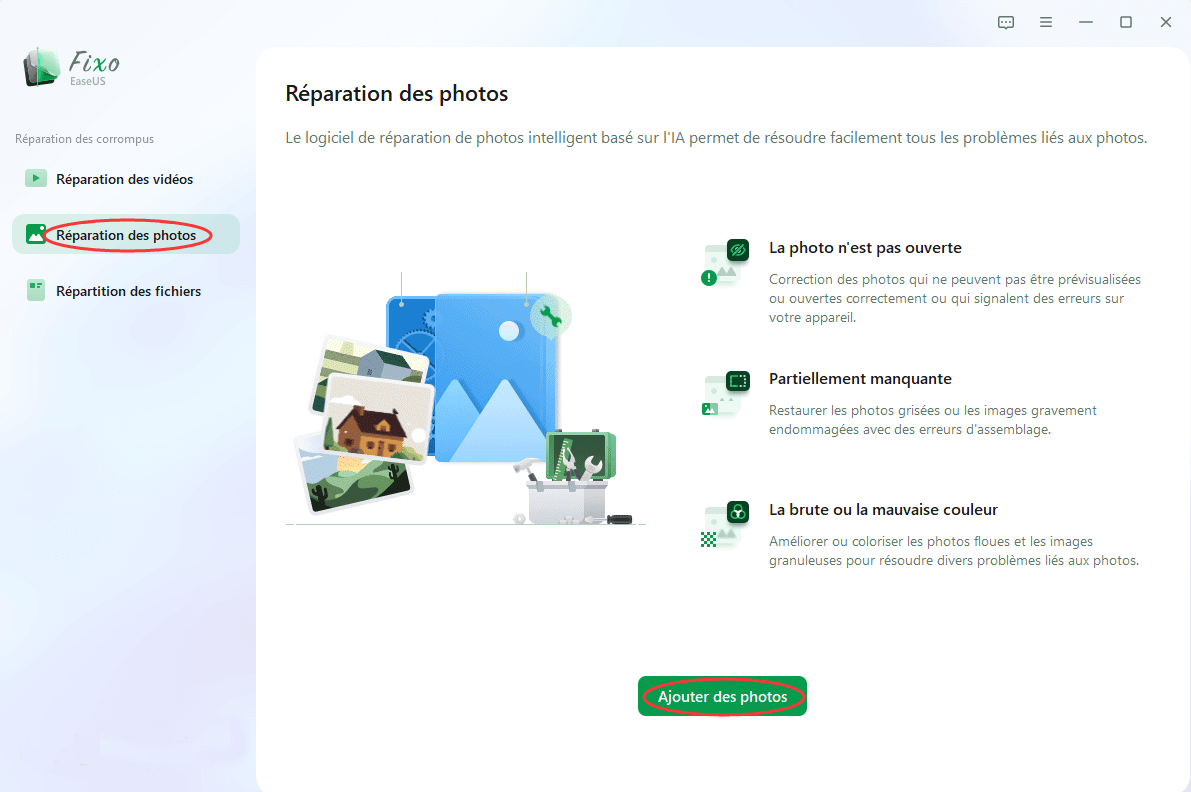
Étape 2. Vous pouvez réparer plusieurs photos à la fois en cliquant sur le bouton « Réparer tout ». Si vous souhaitez réparer une seule photo, déplacez votre pointeur sur la photo cible et choisissez « Réparer ».
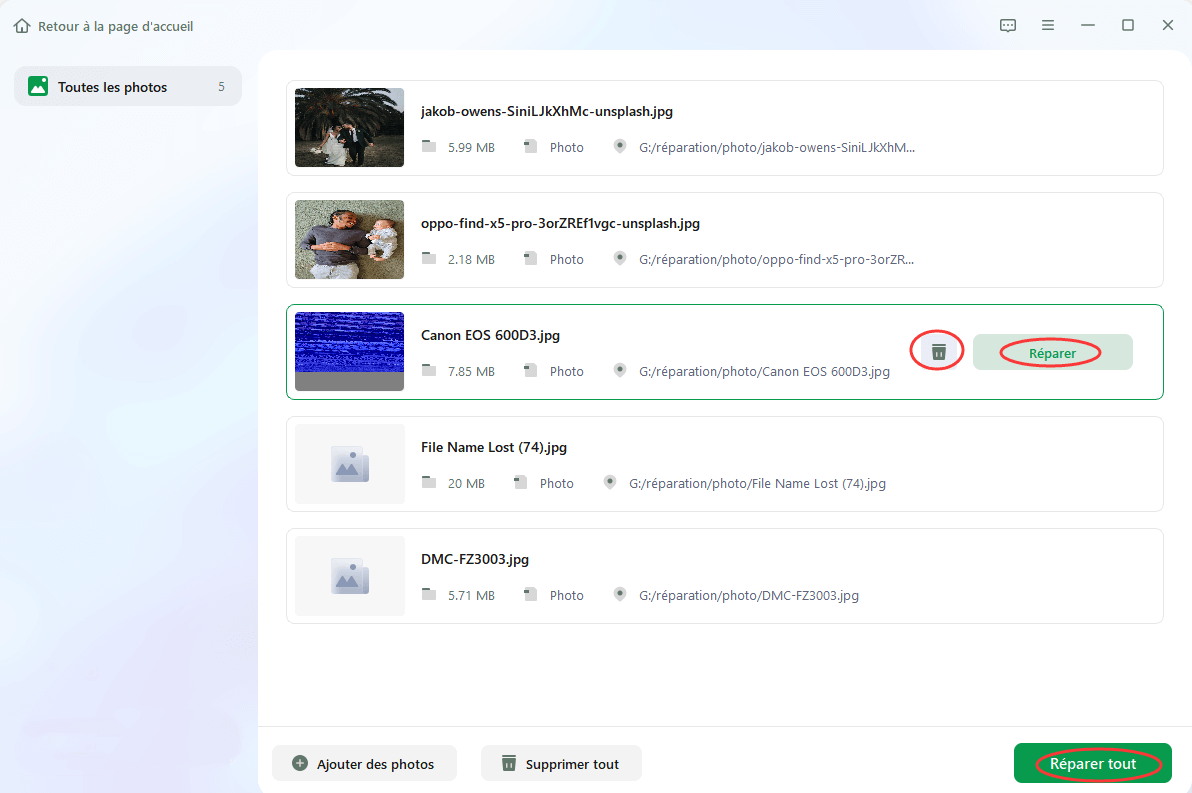
Étape 3. Vous pouvez cliquer sur l'icône de l'œil pour prévisualiser les photos et cliquer sur « Enregistrer » pour enregistrer une photo sélectionnée. Choisissez « Enregistrer tout » pour enregistrer toutes les images réparées. Cliquez sur « Voir réparé » pour localiser le dossier réparé.
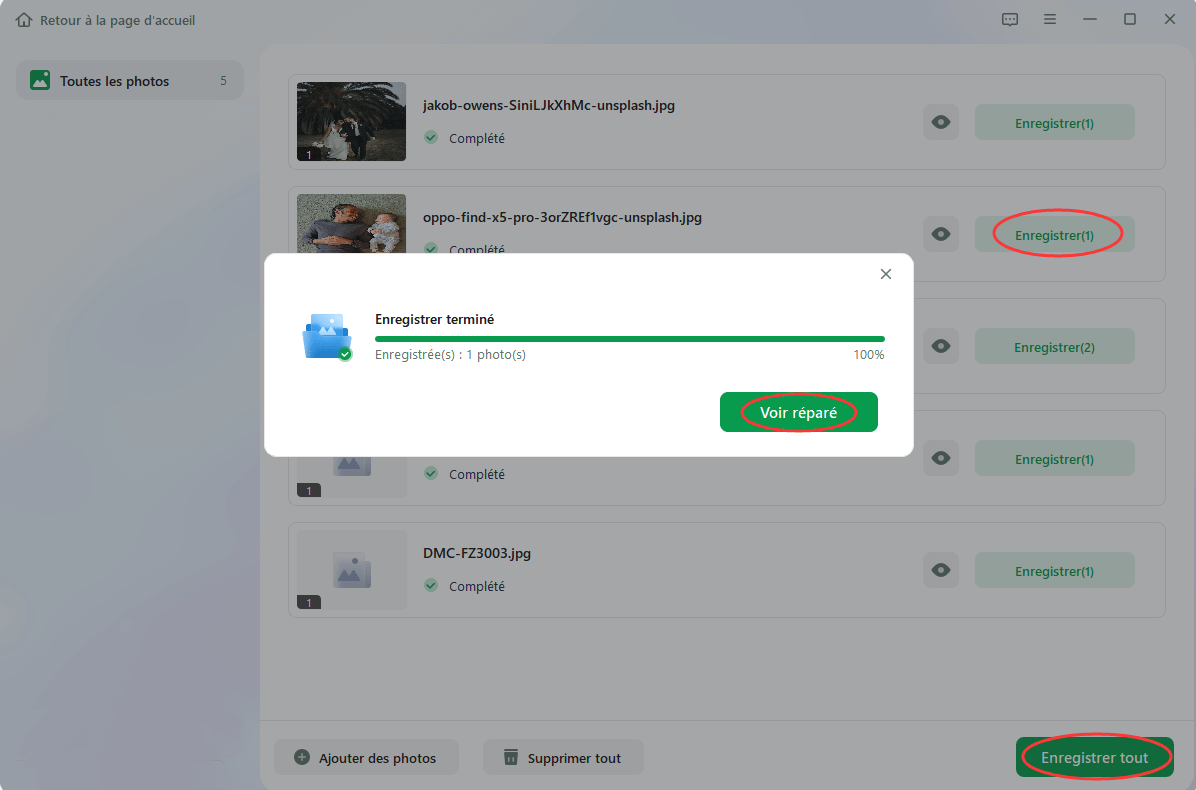
Une fois le processus de récupération terminé, vous pouvez enregistrer les images réparées qui ont été endommagées dans un autre emplacement sécurisé sur votre PC. Ensuite, vous pouvez ouvrir à nouveau ces images avec votre application de visionneuse de photos.
Méthode 2. Modifier et convertir les formats de photos
Si l'application de visualisation de photos vous avertit qu'elle ne prend pas en charge le format d'image, vous pouvez modifier l'extension de photo en JPEG, TIFF ou PNG, etc.
Étape 1. Localisez les photos ou les images qui ne pouvaient pas être ouvertes, cliquez le bouton droit de la souris, sélectionnez "Renommer".
Étape 2. Changez l'extension de photo en .jpg, .jpeg, .png ou .tiff, etc.
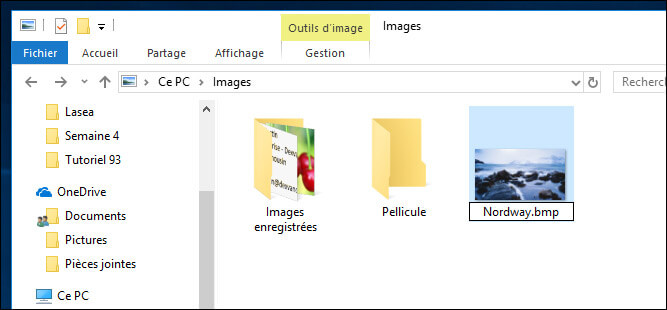
Ensuite, vous devriez pouvoir ouvrir, vérifier et réutiliser les photos sur votre PC.
Méthode 3. Mettre à jour la visionneuse de photos
Si votre application de visualisation de photos est obsolète, vous pouvez vérifier et installer la dernière mise à jour. Ce faisant, vous pouvez utiliser votre application photo pour visionner à nouveau des photos.
Voici un guide détaillé pour les utilisateurs de Windows Photo Viewer pour installer la dernière mise à jour:
Étape 1. Allez dans Paramètres, cliquez sur "Mise à jour et sécurité" puis allez dans Windows Update.
Étape 2. Cliquez sur "Rechercher les mises à jour". Si l'icône Photo Viewer apparaît après avoir vérifié la mise à jour de Windows, cochez la case en regard de Photo Viewer.
Étape 3. Cliquez sur "Installer les mises à jour" pour installer la dernière mise à jour.
Lorsque le processus d'installation, redémarrez votre PC. Vous pourrez utiliser l'application pour ouvrir à nouveau des photos.
Méthode 4. Supprimer le cryptage dans les images
Si les photos ont été transférées d'un téléphone mobile à un ordinateur et que vous ne pouvez pas les ouvrir, c'est à cause du cryptage.
Habituellement, les photos sur le téléphone mobile sont cryptées, ce qui empêche les utilisateurs de les ouvrir et de les utiliser sur l'ordinateur. Pour voir les photos, vous devez d'abord supprimer le cryptage :
Étape 1. Cliquez avec le bouton droit sur les photos, sélectionnez "Propriétés".
Étape 2. Allez dans l'onglet Général, cliquez sur "Avancé".
Étape 3. Décochez la case "chiffrer le contenu pour sécuriser les données" et cliquez sur "OK" pour confirmer.

En suivant les solutions présentées sur cette page, vous pourrez résoudre efficacement le problème de la visionneuse de photos Windows ne peut pas afficher cette image…
Pour préserver la sécurité de vos souvenirs, nous vous suggérons également de créer une sauvegarde de toutes vos précieuses photos et de la sauvegarder sur un périphérique de stockage sécurisé. Si vous perdez des photos par accident, vous pouvez les restaurer immédiatement à partir de la sauvegarde.
De plus, si vous n'avez pas de sauvegarde, ne vous inquiétez pas. EaseUS Data Recovery Wizard restaurera vos photos perdues en trois étapes simples, comme indiqué dans la méthode 1.
Cette page vous a-t-elle été utile ?
-
Mélanie est une rédactrice qui vient de rejoindre EaseUS. Elle est passionnée d'informatique et ses articles portent principalement sur la sauvegarde des données et le partitionnement des disques.…
-
Nathalie est une rédactrice chez EaseUS depuis mars 2015. Elle est passionée d'informatique, ses articles parlent surtout de récupération et de sauvegarde de données, elle aime aussi faire des vidéos! Si vous avez des propositions d'articles à elle soumettre, vous pouvez lui contacter par Facebook ou Twitter, à bientôt!…

20+
Ans d’expérience

160+
Pays du monde d'entier

72 millions+
Utilisateurs

4,8 +
Note de Trustpilot


Logiciel de récupération
de données gratuit
Récupérez 2 Go gratuitement !